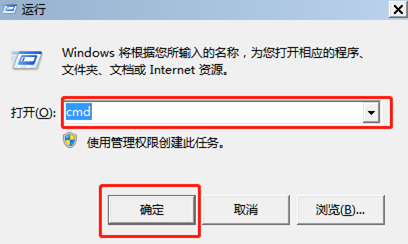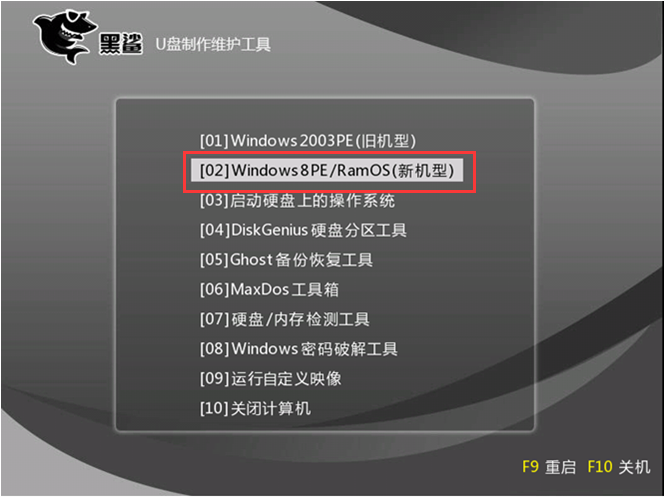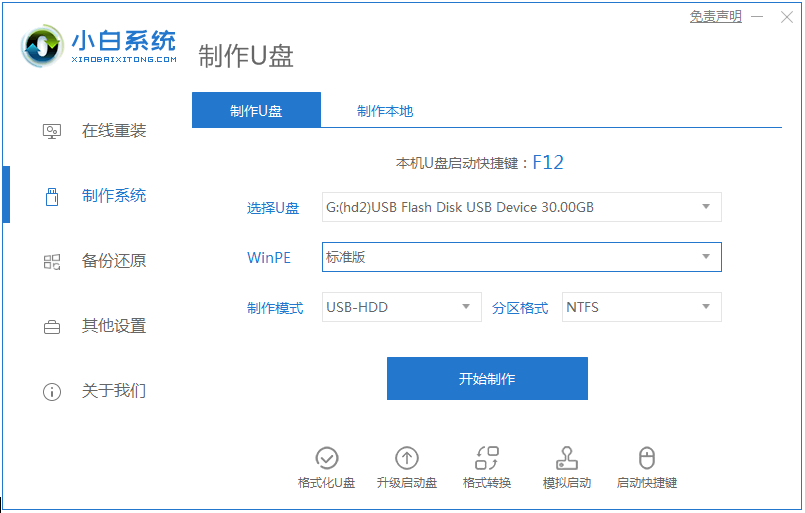- 编辑:飞飞系统
- 时间:2024-08-06
系统总会遇到各种各样的故障。有时候我们打开一个应用,会弹出一个窗口,提示显示驱动停止响应。我该怎么办?接下来,边肖将和你分享如果Win8显示驱动停止响应该怎么办。
win8显示驱动程序停止响应的解决方案
方法1:禁用桌面效果,关闭aero。
首先禁用win8系统的桌面玻璃效果和桌面组合,建议在主题中直接改成Basic。
接下来,关闭aero。为此,右键单击我的电脑并选择属性。
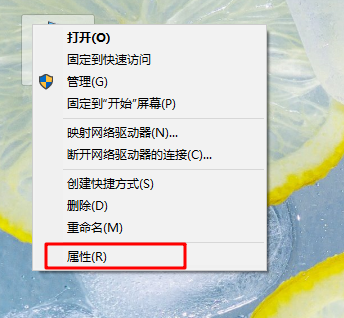
然后,打开高级系统设置,单击高级选项卡下的性能设置,并关闭复选框中的aero。
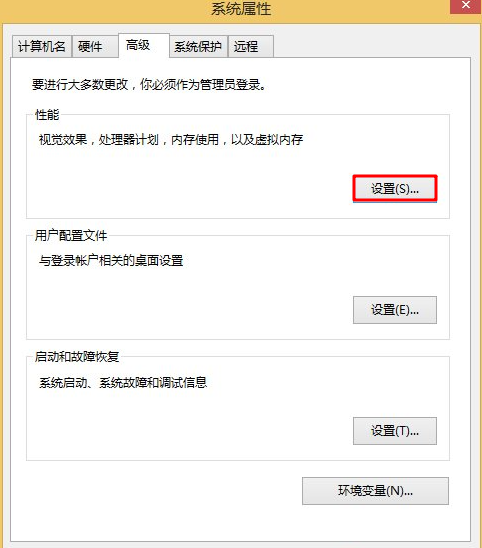
方法二:更换兼容系统的显卡驱动。
也可能是显卡驱动和系统有冲突,导致“显示驱动停止响应”。如果驱动是最新的程序,那么可能不是显卡驱动的问题。您可以尝试用另一个版本的驱动程序替换它。
显卡驱动一般分为AMD、NVDIA、Intel三种,对应显卡的驱动一般都是在其官网下载。
方法3:禁用与注册表相关的选项。
如果以上方法都不能解决问题,请再次尝试禁用注册表中的选项。
1.使用win+r键打开运行窗口,输入“Regedit”并按enter键打开注册表编辑器。

2.定位到
【计算机\ HKEY _本地_机器\系统\当前控制集\控制\图形驱动】
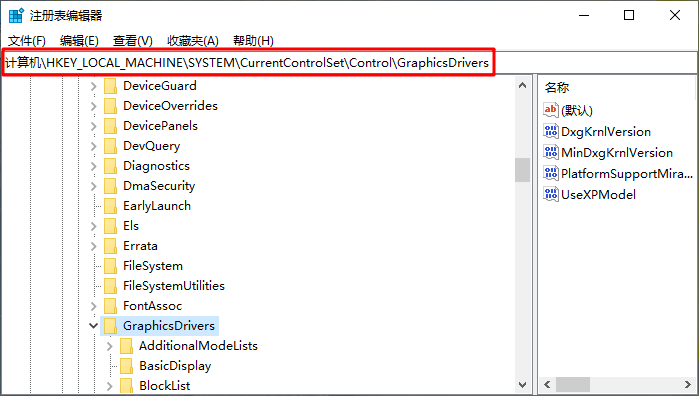
3.禁用内部的TdrLevel键值,然后将该值更改为0。一般禁用不检测就能解决问题,但如果不是误检,只使用的话可能会死机。
PS:如果找不到TdrLevel,可以在GraphicsDrivers中创建一个项目,命名为TdrLevel,值设置为0。
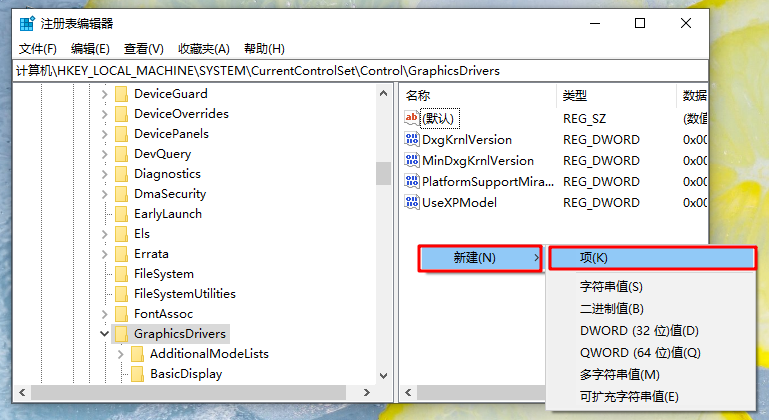
那Win8显示驱动停止响应怎么办?win8显示驱动停止响应的解决步骤的相关内容在这里为大家讲解,希望对你有所帮助。